Wie man eine Facebook-Story erstellt

Facebook-Geschichten machen viel Spaß. Hier erfahren Sie, wie Sie eine Story auf Ihrem Android-Gerät und Computer erstellen können.

Benachrichtigungen sind ein häufiger und wichtiger Bestandteil von Mobiltelefonen. Benachrichtigungen helfen, Sie über viele verschiedene Dinge auf dem Laufenden zu halten, von denen einige nützlich sein können. In vielen Situationen können diese Benachrichtigungen jedoch nutzlos sein und zu einer Überlastung von Benachrichtigungen führen, wenn es zu viele gibt.
Bei YouTube möchten Sie beispielsweise benachrichtigt werden, wenn ein oder zwei Kanäle, die Ihnen besonders gefallen, Videos hochladen. Wenn Sie Upload-Benachrichtigungen für alle Kanäle aktivieren, denen Sie folgen, können Sie jeden Tag Dutzende von zusätzlichen nutzlosen Benachrichtigungen erhalten.
Die Verwaltung der Benachrichtigungen, die eine App senden darf, ist ein wichtiger Bestandteil, damit Ihre mobilen Benachrichtigungen nützlich und relevant bleiben.
Die In-App-Einstellungen für YouTube enthalten alle Einstellungen, die Sie benötigen, um die Benachrichtigungen zu konfigurieren, die YouTube Ihnen senden kann. Um darauf zuzugreifen, tippen Sie auf Ihr Profilbildsymbol in der oberen rechten Ecke der App.
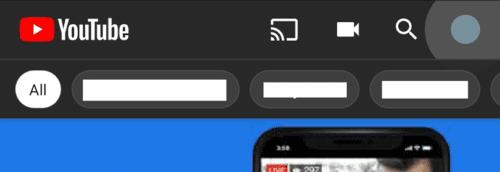
Tippen Sie oben rechts auf Ihr Profilbild-Symbol, um auf die In-App-Einstellungen zuzugreifen.
Tippen Sie anschließend auf „Einstellungen“, um die Einstellungen selbst zu öffnen.
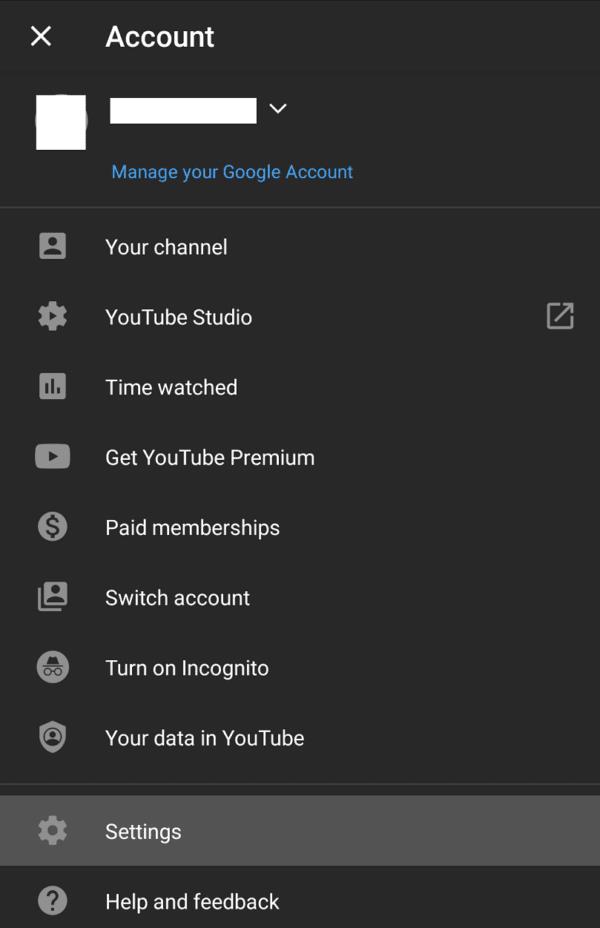
Tippen Sie auf „Einstellungen“, um die App-Einstellungen zu verwalten.
Um die Benachrichtigungseinstellungen zu verwalten, müssen Sie auf "Benachrichtigungen" tippen, die achte Option von oben.
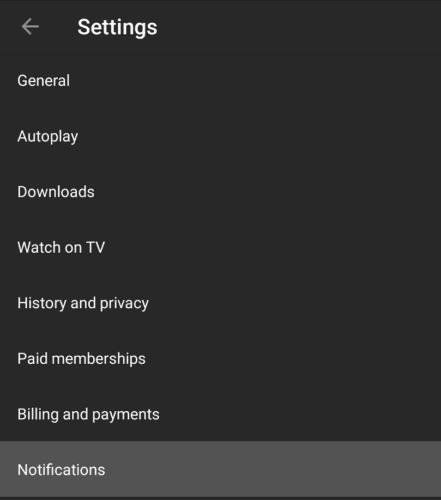
Tippen Sie auf Benachrichtigungen, um Ihre Benachrichtigungsoptionen zu verwalten.
In den Benachrichtigungsoptionen kannst du jede deiner Benachrichtigungseinstellungen verwalten, einschließlich ob du über empfohlene Videos benachrichtigt wirst, andere Personen deine Videos kommentieren, deine Videos auf anderen Kanälen geteilt werden und mehr.
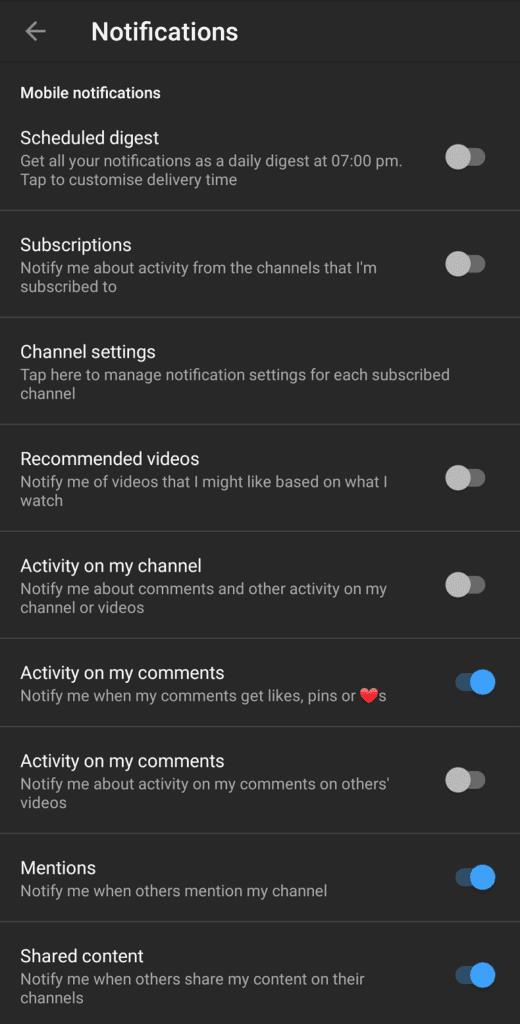
Sie können durch alle Benachrichtigungseinstellungen scrollen und diese verwalten.
In den „Kanaleinstellungen“ auf dieser Seite kannst du deine Upload-Benachrichtigungseinstellungen für jeden Kanal, den du abonniert hast, verwalten.
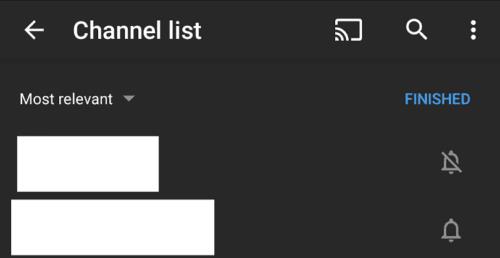
Verwalten Sie Ihre Benachrichtigungseinstellungen für den Kanalupload über die "Kanaleinstellungen".
Facebook-Geschichten machen viel Spaß. Hier erfahren Sie, wie Sie eine Story auf Ihrem Android-Gerät und Computer erstellen können.
Erfahren Sie, wie Sie nervige automatisch abspielende Videos in Google Chrome und Mozilla Firefox mit diesem Tutorial deaktivieren.
Lösen Sie ein Problem, bei dem das Samsung Galaxy Tab S8 auf einem schwarzen Bildschirm feststeckt und sich nicht einschalten lässt.
Möchten Sie E-Mail-Konten auf Ihrem Fire-Tablet hinzufügen oder entfernen? Unser umfassender Leitfaden führt Sie Schritt für Schritt durch den Prozess und macht es schnell und einfach, Ihre E-Mail-Konten auf Ihrem Lieblingsgerät zu verwalten. Verpassen Sie nicht dieses unverzichtbare Tutorial!
Ein Tutorial, das zwei Lösungen zeigt, wie Sie dauerhaft verhindern können, dass Apps beim Start auf Ihrem Android-Gerät gestartet werden.
Dieses Tutorial zeigt Ihnen, wie Sie eine SMS von einem Android-Gerät mit der Google Nachrichten-App weiterleiten.
Haben Sie ein Amazon Fire und möchten Google Chrome darauf installieren? Erfahren Sie, wie Sie Google Chrome über eine APK-Datei auf Kindle-Geräten installieren können.
So aktivieren oder deaktivieren Sie die Rechtschreibprüfung in Android OS.
Erfahren Sie verschiedene Methoden, um Apps auf dem Amazon Fire Tablet herunterzuladen und zu installieren, indem Sie diesem mühelosen und schrittweisen Leitfaden folgen!
Als Samsung seine neue Reihe von Flaggschiff-Tablets vorstellte, gab es viel Aufregung. Das Galaxy Tab S9 und S9+ bieten nicht nur die erwarteten Upgrade







